В приложении Numbers есть множество возможностей для создания потрясающих электронных таблиц. Вы можете не только играть с числами, но и улучшить свою электронную таблицу, добавив звуковой файл в это приложение предустановлен для iPhone, iPad и Mac. Это хорошая альтернатива таким программам, как Google Sheets и Microsoft Excel.
Однако иногда пользователи не могут продолжать использовать приложение Numbers на своем Mac. Приложение не открывается, что приводит к задержке рабочего процесса. Вот несколько решений, которые помогут исправить приложение Numbers, которое не открывается на Mac.
1. Принудительно закрыть и перезапустить приложение Numbers
Первый способ действий — принудительно закрыть и перезапустить приложение в таком сценарии. Это как удалить приложение с фона телефона. Принудительный выход позволяет приложению Numbers начать новую жизнь на вашем Mac. Следуйте этим инструкциям.
Шаг 1: Нажмите на логотип Apple в левом верхнем углу.

Как устанавливать сторонние программы на Mac OS? Добавление пункта Из любого источника
Шаг 2: Выберите Force Quit из списка вариантов.

Шаг 3: В окне «Принудительный выход» выберите «Числа» и нажмите «Принудительный выход».

Шаг 4. Перезапустите приложение Numbers.
2. Обновите приложение Numbers
Если принудительный выход не помог вам, следующим шагом, который вы должны рассмотреть, является проверка наличия обновления приложения. Версия приложения Numbers на вашем Mac может быть устаревшей, поэтому она не открывается из-за некоторых ошибок. Поэтому, если вы постоянно обновляете приложение на своем Mac, оно будет работать без сбоев.
Следуйте этим инструкциям.
Шаг 1: Нажмите Command + пробел, чтобы запустить поиск Spotlight, введите App Store и нажмите Enter».

Шаг 2: Нажмите «Обновления» в меню слева.

Шаг 3: Нажмите Command + R, чтобы обновить страницу.
Если вы видите обновление для приложения Numbers, загрузите и установите его.
3. Загрузите свой Mac в безопасном режиме
Безопасный режим может помочь вам определить, мешает ли стороннее приложение запуску приложения Numbers. Безопасный режим отключит все сторонние приложения и запустит системные приложения только во время загрузки вашего Mac. Следуйте этим инструкциям.
Для пользователей M1 Mac
Шаг 1: Нажмите на логотип Apple в левом верхнем углу и выберите «Завершение работы».

Шаг 2: Когда Mac выключится, нажмите и удерживайте кнопку питания, пока не появятся два варианта загрузки — Macintosh HD и «Настройки».
Ошибки при установке приложений на Мак и их решения!
Шаг 3: Выберите Macintosh HD и нажмите «Продолжить в безопасном режиме».

Шаг 4. После загрузки Mac в безопасном режиме попробуйте запустить приложение Numbers.
Для пользователей Intel Mac
Шаг 1: Нажмите на логотип Apple в левом верхнем углу и выберите «Перезагрузить».

Шаг 2: Нажмите и удерживайте клавишу Shift, пока ваш Mac перезагружается.
Шаг 3: Отпустите клавишу Shift, на экране появится окно входа в систему.
4. Запустите Дисковую утилиту на вашем Mac
Дисковая утилита — это возможность проверить возможные ошибки хранения на вашем Mac. Эти ошибки хранения влияют на производительность вашего Mac. Они возникают, когда вы устанавливаете случайные приложения или перемещаете большие файлы. Эти ошибки хранения могут быть причиной того, что приложение Numbers не открывается на вашем Mac.
Выполните следующие действия, чтобы проверить и исправить то же самое.
Шаг 1: Нажмите Command + Space, чтобы открыть поиск Spotlight, введите Disk Utility и нажмите Enter.

Шаг 2: В окне Дисковой утилиты нажмите «Первая помощь».

Шаг 3: Нажмите «Выполнить», чтобы запустить первую помощь.

Шаг 4: Нажмите «Продолжить», чтобы подтвердить свои действия.

Попробуйте перезапустить приложение Numbers после того, как Дисковая утилита исправит все ошибки хранения на вашем Mac.
5. Проверьте наличие обновления macOS.
Если вы по-прежнему не можете открыть приложение Numbers, попробуйте проверить наличие обновления для macOS. Если вы давно не обновляли свой Mac, вам следует поискать его сейчас. Каждая новая версия macOS улучшает оптимизацию, особенно для собственных приложений Apple. Мы рекомендуем вам поддерживать операционную систему ваших устройств в актуальном состоянии.
Следуйте этим инструкциям.
Шаг 1: Нажмите на логотип Apple и нажмите «Об этом Mac».

Шаг 2: Нажмите «Обновление ПО».

Если вы видите обновление для своего Mac, загрузите и установите его.
После установки обновления попробуйте запустить приложение Numbers.
6. Удалите и переустановите приложение Numbers.
В крайнем случае удалите и переустановите приложение Numbers. Следуйте этим инструкциям.
Шаг 1: Нажмите Command + пробел, чтобы запустить поиск Spotlight, введите Finder и нажмите Enter. Или вы можете щелкнуть значок Finder в Dock.

Шаг 2: Нажмите «Приложения» в меню слева.

Шаг 3: Выберите Числа из списка.

Шаг 4: Перетащите значок в корзину.
Шаг 5: Подтвердите свои действия с помощью TouchID или пароля.

Шаг 6: Откройте корзину и нажмите «Очистить».

Шаг 7: Нажмите «Очистить корзину», чтобы подтвердить действие.

Шаг 8. Откройте App Store и снова загрузите приложение Numbers.
Легко открывайте приложение Numbers на Mac
Эти шаги помогут вам решить проблемы с приложением Numbers на вашем Mac. Нативные приложения Apple могут удовлетворить практически все ваши личные и профессиональные потребности. И с выпуском новых версий macOS каждый год мы видим много новых функций в этих приложениях.
Источник: techno-assist.ru
Почему QuickTime Player не может открыть MOV? Вот окончательные способы
Когда вы экспортируете отредактированное видео в Adobe Premiere в формате MOV, вы можете обнаружить, что QuickTime Player не может открыть MOV. Полоса преобразования почти полностью заполняется сообщением об ошибке. Как исправить, что QuickTime не воспроизводит файлы MOV?
QuickTime Player это медиаплеер Apple, распространяемый на Windows и Mac. Он поддерживает форматы видео MOV, MPEG-4, MPEG-2, MPEG-1, 3GPP, 3GPP2, AVCHD, AVI и DV. Но почему QuickTime Player не может открыть MOV? Просто узнайте больше о причинах и устранении неполадок из статьи.
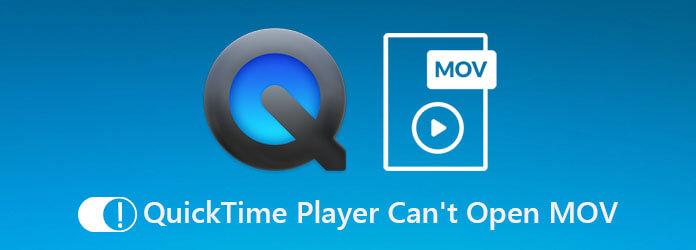
- Часть 1: 5 решений для исправления QuickTime Player не может открыть MOV
- Часть 2: Окончательные способы исправить QuickTime не будет воспроизводить MOV
- Часть 3: Часто задаваемые вопросы о QuickTime, не воспроизводящем MOV
Часть 1: 5 решений для исправления QuickTime Player не может открыть MOV
Решение 1. Повторно откройте QuickTime
Повреждение файловой системы может привести к тому, что QuickTime не будет открывать видеофайлы MOV. Однако вы можете решить эту проблему и снова включить проигрыватель QuickTime, повторно открыв проигрыватель мультимедиа.
Откройте приложение Приложения папку и откройте Утилиты папку, а затем запустите Мониторинг системы приложение
Найдите QuickTime Player вариант под Имя процесса столбец и выберите его. После этого нажмите кнопку Завершить процесс кнопка, которая расположена в верхнем левом углу окна.
При появлении запроса нажмите Выход вариант еще раз, чтобы подтвердить это. Затем вы можете перезагрузить Mac и проверить, открывает ли проигрыватель QuickTime видео MOV.
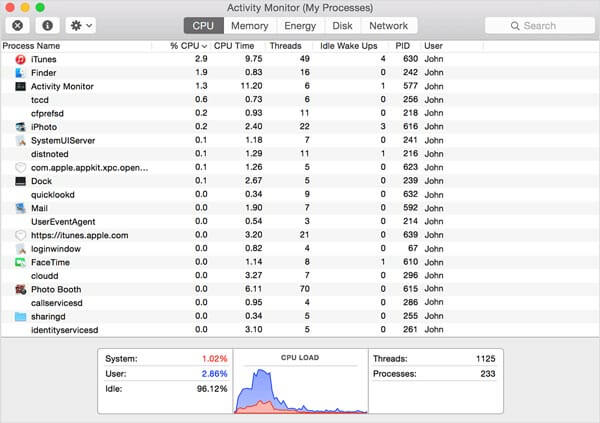
Перейдите в Start меню в нижнем левом углу найдите и откройте Диспетчер задач на Windows 10.
Нажмите Подробнее параметр во всплывающем диалоговом окне для отображения всех процессов. Выделите QuickTime Player И нажмите Снять задачу кнопку, чтобы выйти из видеоплеера.
Перезагрузите компьютер и снова откройте MOV в QuickTime. На этот раз все должно работать как обычно.
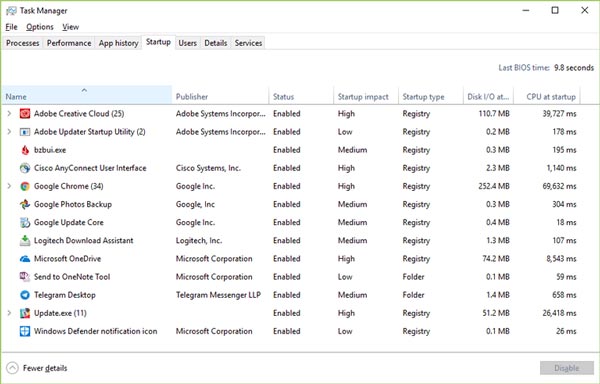
Решение 2. Обновите QuickTime
Если вы использовали устаревший проигрыватель и QuickTime не воспроизводит MOV, пришло время обновить программу. Только имейте в виду, что Apple прекратила поддержку QuickTime для ПК. Для пользователей Mac выполните следующие действия, чтобы обновить проигрыватель.
Откройте QuickTime Player и перейдите в Помощь меню в верхней строке меню программы.
Выберите Обновите существующее программное обеспечение вариант и следуйте инструкциям, чтобы установить последнюю версию на свой компьютер.
После этого вы можете перезагрузить компьютер и запустить медиаплеер, чтобы исправить, что QuickTime Player не может открывать файлы MOV.
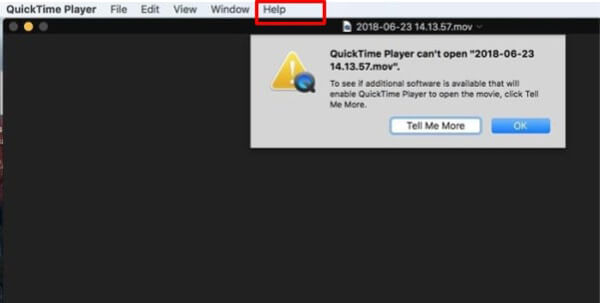
Решение 3. Обновите macOS до настоящего времени
Устаревшее программное обеспечение — еще один фактор, из-за которого QuickTime Player не воспроизводит MOV или другие видеофайлы. Устранить проблему несложно. Вы можете просто обновить свою macOS до последней версии.
Перейдите в iOS меню, выберите Системные настройки вариант, а затем щелкните Обновление ПО проверить наличие обновлений.
Если доступно обновление, щелкните значок Обновить Сейчас кнопку, чтобы установить его. При появлении запроса введите пароль администратора.
Когда это будет сделано, ваш компьютер выключится и снова включится. Теперь QuickTime может нормально открывать MOV.
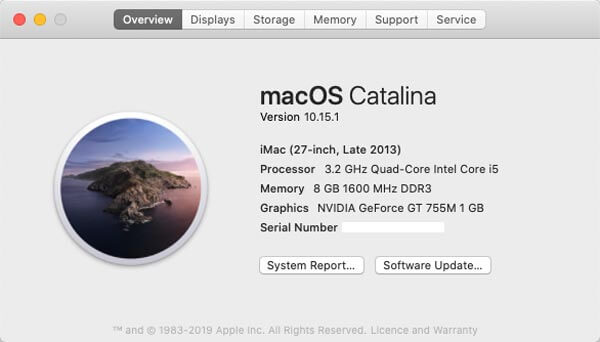
Решение 4. Используйте другой MOV-плеер
Когда MOV не воспроизводится в QuickTime Player, вас могут попросить использовать другой MOV player в Windows и Mac. Например, VLC — это универсальный медиаплеер, доступный как в Windows, так и в Mac OS X. Более того, он объединяет широкий спектр кодеков. Медиаплеер с открытым исходным кодом позволяет легко наслаждаться любым видеофайлом.
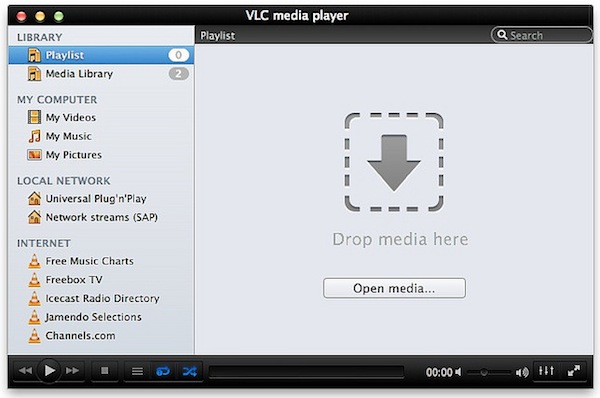
Решение 5. Проверьте расширение видео
QuickTime не будет воспроизводить MOV, если ваше расширение файла неверно. MOV — это не только видеоконтейнер, но и расширение файлов фильмов QuickTime. Иногда вы можете оставить неправильное расширение файла или удалить точку по ошибке. Затем QuickTime не может декодировать видеофайл. Следовательно, вам лучше проверить расширение файла и убедиться, что оно правильное.
Часть 2: Окончательные способы исправить QuickTime не будет воспроизводить MOV
Метод 1: преобразовать MOV для QuickTime на рабочем столе
Когда QuickTime Player не может открыть MOV, есть вероятность, что медиаплеер не может декодировать кодеки, вы можете преобразовать MOV в совместимые форматы с помощью Видео конвертер Ultimate. Это также позволяет вам настроить видео / аудиокодек, обрезать нужную часть и сжать видеофайл.
- * Преобразуйте MOV с желаемым видео / аудиокодеком для QuickTime.
- * Предоставьте встроенный видеокодек MPEG4 для непосредственного воспроизведения файлов MOV.
- * Редактируйте файл MOV, например вырезайте, объединяйте, добавляйте водяной знак и т. Д.
- * Повышение качества видео с повышением разрешения, удаление шума и т. Д.
Как конвертировать MOV для QuickTime Player
После установки запустите видео конвертер Ultimate. Перейти к конвертер меню и нажмите Добавить файлы возможность импортировать файлы MOV, которые QuickTime не будет открывать или воспроизводить.

Нажмите Формат значок в первом заголовке, чтобы вызвать диалог. Перейти к Видео , выберите MOV и выберите нужную предустановку. Щелкните значок принадлежности значок и измените кодек и другие параметры на основе QuickTime.
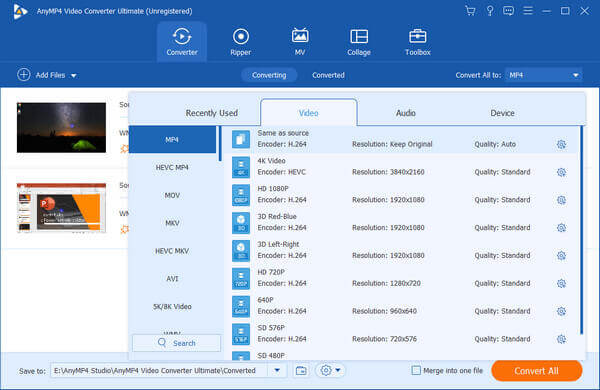
После этого вы можете установить место вывода в левом нижнем углу. Щелкните значок Конвертировать все кнопку, чтобы начать преобразование MOV. Перед воспроизведением MOV в QuickTime может пройти несколько минут.

Метод 2: как преобразовать MOV для QuickTime Online
Бесплатный онлайн видео конвертер — еще один способ конвертировать файлы MOV для воспроизведения в QuickTime. Это позволяет конвертировать 1080P MOV без ограничений по размеру. Кроме того, вы также можете настроить видео / аудиокодек, битрейт, частоту кадров, канал и частоту дискретизации, чтобы конвертировать MOV в форматы видео, совместимые с QuickTime, одним щелчком мыши.
Откройте онлайн-конвертер видео в своем браузере. Щелкните значок Запустите бесплатный конвертер кнопку, чтобы импортировать файлы MOV в онлайн-конвертер, который не может воспроизводиться с помощью QuickTime Player.

После того, как вы загрузили файлы MOV, вы можете выбрать MP4 or MOV как выходной формат. Щелкните значок принадлежности значок, чтобы настроить видеокодек как MPEG-4 для QuickTime Player.

Нажмите Конвертировать кнопку, чтобы начать преобразование файлов MOV в формат, совместимый с QuickTime. После этого вы можете загрузить преобразованные файлы и снова импортировать их в QuickTime Player.

Часть 3: Часто задаваемые вопросы о QuickTime, не воспроизводящем MOV
1. Можно ли восстановить файлы MOV для QuickTime Player?
Да. Вы можете скопировать оригинальный MOV, который не может воспроизводиться в QuickTime Player, и изменить расширение скопированного MOV на AVI. Запустите проигрыватель VLC и нажмите кнопку Настройки меню и выберите Вход или кодеки . Выберите Всегда исправлять рядом с поврежденным файлом MOV.
2. Как проверить, не повреждены ли файлы MOV?
Вы можете просто добавить файл MOV в другой видеоплеер, например в онлайн-видеоплеер или VLC Media Player. Это по-прежнему не работает, возможно, файл поврежден или заражен вирусом. Чтобы исправить файлы MOV, которые не будут воспроизводиться в QuickTime Player; вы должны использовать антивирусную программу или иметь другую загрузку.
3. Почему файл MOV воспроизводит звук, но не воспроизводит видео в QuickTime?
Если вы уже использовали вышеуказанные методы для исправления MOV, вы не можете воспроизвести его в QuickTime Player, но проблема все еще существует. Обратите внимание, что неправильный способ передачи файлов MOV может повредить фильм. Просто загрузите еще раз, чтобы узнать, работает ли он.
Заключение
Что делать, если QuickTime не может воспроизвести MOV? В статье представлены 5 решений для решения этой проблемы. Кроме того, вы можете попробовать конвертер видео, чтобы перекодировать ваши видеофайлы. Если у вас есть какие-либо вопросы по этому поводу, вы можете поделиться более подробной информацией в комментарии.
Что вы думаете об этом посте.
Рейтинг: 4.9 / 5 (168 голосов)
Есть много коллекций фильмов QuickTime в вашей локальной медиа-библиотеке и хотите записать их на DVD? Вам нужен профессиональный DVD Creator, который может конвертировать все форматы фильмов QuickTime на DVD на Mac или ПК.
Как остановить запись экрана QuickTime? В этой статье вы найдете решения, позволяющие легко остановить запись экрана QuickTime.
Если вы не знаете, как исправить QuickTime, не работающий на Mac, вы просто пришли в нужное место. Эта статья покажет вам простые способы устранения ошибок QuickTime во время записи экрана или воспроизведения.
QuickTime сохраняет в формате MP4? Как экспортировать файл QuickTime как MP4? Есть ли простой способ конвертировать QuickTime MOV в MP4 без потери качества? В этом посте рассказывается, как напрямую экспортировать видео QuickTime в MP4. Кроме того, вы можете узнать, как записывать и конвертировать QuickTime в MP4.
Источник: www.bluraycopys.com
Как исправить ошибку «Приложение повреждено и не может быть открыто» на Mac
Ошибки на компьютерах MacBook встречаются довольно часто, и их устранение чрезвычайно важно. Недавно пользователи сообщили об ошибке при открытии приложения на Mac. В этом руководстве мы расскажем вам, что такое ошибка «Приложение повреждено и не может быть открыто» и как ее исправить.
Что такое ошибка «Приложение повреждено и не может быть открыто» на Mac

Эта ошибка обычно появляется, когда пользователь пытается открыть какое-либо приложение на своем MacBook. Это означает, что без решения этой проблемы вы не сможете открыть приложение, в котором возникла ошибка. Ниже приведено точное описание ошибки:
« повреждено и не может быть открыто. Вам следует переместить его в Корзину».
Вот что написано об ошибке на Mac.
Как исправить ошибку «Приложение повреждено и не может быть открыто. Вам следует переместить его в Корзину»
Есть много способов, с помощью которых вы можете исправить эту ошибку на вашем MacBook. Просмотрите все эти способы и попробуйте их, чтобы решить эту проблему:
Переустановите приложение
Как и сказано в ошибке, переместите приложение в корзину. После удаления приложения установите его снова из Mac App Store. Это может решить любую проблему с приложением и, скорее всего, также устранит ошибку на вашем Mac.
Перезагрузите ваш Mac
Возможно, ошибка «Приложение повреждено и не может быть открыто» — это просто небольшая ошибка, которую можно исправить, перезагрузив ваш Mac. Просмотрите наше руководство, чтобы получить представление о том, как перезагрузить MacBook с помощью клавиатуры. Переходите к следующему способу, если этот не сработал.
Обновите macOS на вашем Mac
Если эта ошибка вызвана случайным сбоем, Apple может попытаться исправить ее, выпустив обновление программного обеспечения. Обновите свой Mac и посмотрите, будет ли исправлена ошибка «Приложение повреждено и не может быть открыто». Если нет, попробуйте следующее решение.
Используйте терминал для открытия приложения
Если вы скачали приложение из надежного источника и знаете, что оно никак не вредит вашей системе, используйте Терминал на Mac, чтобы открыть приложение с правами суперпользователя. Ниже приведены шаги для этого:
- На Mac перейдите в Finder > Go > Utilities.
- Откройте Терминал из Утилиты.
- Скопируйте/вставьте или введите следующую команду в окне Терминала — «sudo xattr -cr /path/to/application.app». Не используйте знаки препинания при вводе команды.
- Перейдите к приложению, которое вы пытаетесь открыть. Перетащите его в окно Терминала. Это добавит точное местоположение приложения в окно Терминала.
- Введите перед местоположением приложения следующее — «sudo xattr -cr», без знаков препинания.
- Нажмите клавишу «Return» на вашем Mac.
- Введите пароль вашего Mac.
- Снова нажмите «Return».
Это откроет необходимое приложение для запуска на вашем Mac, что позволит устранить ошибку «Приложение повреждено и не может быть открыто» на вашем Mac.
Обратитесь в службу поддержки Apple
Когда пользователи сталкиваются с какой-либо ошибкой на своих устройствах Apple, в их интересах как можно скорее обратиться в службу поддержки Apple. Найти решение для ошибки «Приложение повреждено и не может быть открыто» на Mac можно на официальном сайте Apple.
Итак, это все способы, с помощью которых вы можете исправить ошибку «Приложение повреждено и не может быть открыто». Вам следует переместить его в Корзину» на вашем MacBook. Попробуйте все эти способы один за другим, пока проблема не будет устранена. Не забудьте ознакомиться с другими нашими руководствами на похожие темы: Как исправить «Произошла фатальная ошибка при создании учетных данных клиента TLS (10013)» и Как исправить ошибку «Checking for Updates» Stuck on Mac.
Источник: cdelat.ru